Comment changer la vitesse de lecture Spotify en 2025 ?
Spotify se présente comme un phare pour les amateurs de musique et les aficionados de podcasts. Sa bibliothèque étendue offre une pléthore de chansons, d'albums, de podcasts et de listes de lecture répondant à des goûts et des préférences divers.
Il arrive parfois que le rythme du contenu ne corresponde pas à notre propre tempo. Vous voulez ajuster la vitesse de lecture de Spotify ? La possibilité d'ajuster la vitesse de lecture peut transformer l'expérience d'écoute. Essayons d'apprendre comment changer la vitesse de Spotify.
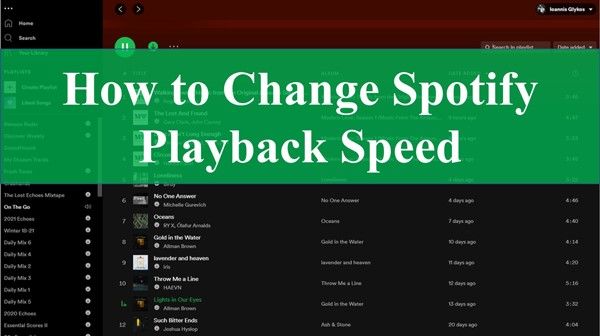
Partie 1. Puis-je ajuster la vitesse de lecture sur Spotify ?
Spotify offre une expérience de streaming polyvalente pour la musique et les podcasts. Cependant, les utilisateurs peuvent remarquer une disparité dans les fonctionnalités disponibles : tandis qu'ajuster la vitesse de lecture est facilement réalisable pour les podcasts, cette même fonctionnalité est notablement absente pour les pistes musicales.
Comment puis-je ajuster la vitesse de la musique sur Spotify ?
Ajuster la vitesse de lecture de la musique sur Spotify pose un défi puisque la plateforme ne propose pas de fonctionnalité officielle de "paramètres de vitesse Spotify" à cet effet avec les pistes musicales. HitPaw Univd offre une solution tout-en-un pour convertir des chansons Spotify sous forme de fichiers MP3 sur l'ordinateur, puis changer la vitesse de lecture des fichiers MP3.
Partie 2 : Comment Changer la vitesse de lecture sur Spotify pour le Web
Si vous utilisez le Lecteur Web de Spotify et que vous souhaitez modifier la vitesse de lecture de vos chansons, vous pouvez le faire en ajoutant l'extension "Spotify Playback Speed" à votre navigateur Google Chrome. Voici un guide étape par étape :
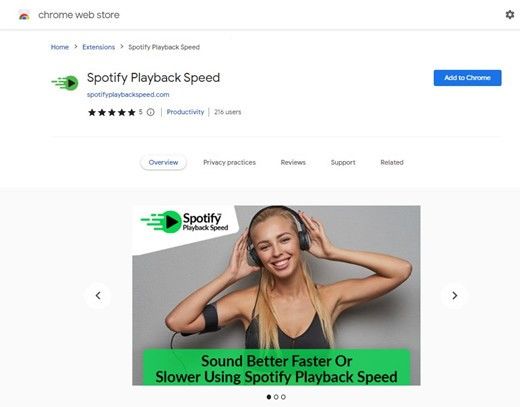
- Étape 1 :Ouvrez votre navigateur Google Chrome.
- Étape 2 :Rendez-vous sur le Chrome Web Store en cliquant sur les trois points verticaux dans le coin supérieur droit, puis en sélectionnant "Extensions", suivi de "Ouvrir le Chrome Web Store".
- Étape 3 :Dans la barre de recherche du Chrome Web Store, tapez "Spotify Playback Speed" et appuyez sur Entrée. Localisez l'extension "Spotify Playback Speed" dans les résultats de la recherche.
Étape 4 :Cliquez sur le bouton "Ajouter une extension" lorsque vous y êtes invité. Cette action ajoutera l'extension "Spotify Playback Speed" à votre navigateur Chrome.

- Étape 5 :Après avoir ajouté l'extension, repérez l'icône de puzzle du côté droit de la barre Chrome (à côté de la barre d'adresse).
- Étape 6 :Cliquez sur l'icône de puzzle pour ouvrir le menu des extensions. Recherchez l'extension "Spotify Web Player" dans la liste, puis cliquez sur l'icône d'épingle à côté de son nom. Lorsqu'elle est correctement épinglée, elle doit devenir bleue, indiquant que l'extension est désormais activée.
- Étape 7 :Avec l'extension activée, ouvrez le Lecteur Web de Spotify dans votre navigateur Chrome et jouez de la musique comme d'habitude.
- Étape 8 :Vous remarquerez maintenant l'icône de "Vitesse de lecture" ajoutée par l'extension "Spotify Playback Speed" quelque part dans l'interface du lecteur.
- Étape 9 :Cliquez sur l'icône "Vitesse de lecture" pour accéder au menu et ajuster la vitesse de lecture selon vos préférences. En général, vous pouvez augmenter ou diminuer la vitesse selon vos souhaits.
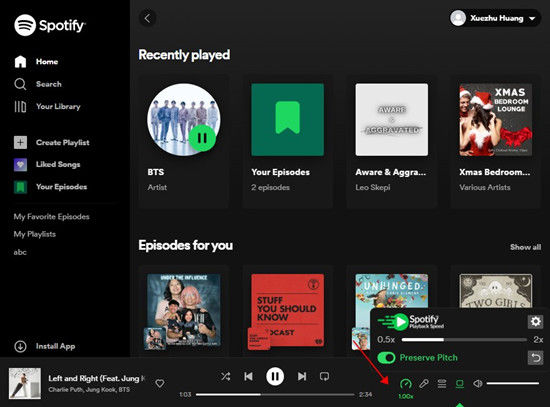
Partie 3. Comment changer la vitesse de lecture des podcasts sur Spotify pour ordinateur/mobile
Que vous utilisiez un compte Spotify Premium ou gratuit, ajuster la vitesse de lecture des épisodes de podcast est simple sur les plateformes de bureau et mobile. Voici comment procéder.
Sur Ordinateur :
- Ouvrez l'application de bureau Spotify sur votre ordinateur Windows ou Mac, ou utilisez un navigateur web compatible pour accéder au Lecteur Web Spotify. Connectez-vous avec vos identifiants Spotify.
-
Localisez l'épisode de podcast pour lequel vous souhaitez ajuster la vitesse de lecture. Vous pouvez soit sélectionner "Podcasts et émissions" pour accéder aux épisodes enregistrés, soit utiliser l'onglet Recherche pour explorer de nouveaux podcasts.

- Appuyez sur le bouton "Lire" pour commencer à écouter l'épisode de podcast.
- Naviguez jusqu'à la barre "Lecture en cours" située en bas de l'écran. C'est là que vous pouvez gérer la lecture.
-
Pour modifier la vitesse de lecture, sélectionnez le bouton "1x". Vous aurez la possibilité de choisir parmi des vitesses telles que 0,5x, 0,8x, 1x (par défaut), 1,2x, 1,8x, 2x, 2,5x, 3x ou 3,5x.

- Une fois que vous avez sélectionné votre vitesse préférée, elle sera appliquée à tous les épisodes suivants.
Sur Mobile :
- Ouvrez l'application mobile Spotify sur votre appareil Android ou iOS. Assurez-vous d'être connecté avec vos identifiants Spotify.
- Accédez à l'épisode de podcast que vous souhaitez modifier. Vous pouvez trouver vos épisodes dans "Votre bibliothèque" ou rechercher de nouveaux podcasts à l'aide de la fonction de recherche.
- Appuyez sur le bouton "Lire" pour commencer à écouter le podcast.
- Appuyez sur la barre "Lecture en cours" située en bas de l'écran.
- Sélectionnez le bouton "1x" et choisissez votre vitesse de lecture préférée, allant de 0,5x à 3x.
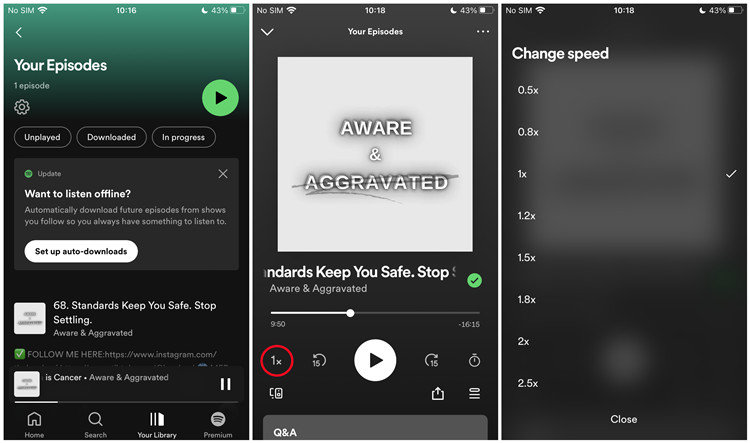
Conclusion
En ce qui concerne la vitesse de lecture sur Spotify, vous pouvez utiliser cette fonctionnalité pour accélérer ou ralentir les podcasts. Cependant, si vous souhaitez ajuster la vitesse des chansons sur Spotify, vous devrez soit utiliser une extension Chrome, soit utiliser HitPaw Univd pour convertir les chansons au préalable.
HitPaw Univd se révèle être un allié puissant dans la quête de personnalisation de la vitesse de lecture sur Spotify. Avec son intégration transparente avec la vaste bibliothèque de Spotify et son interface intuitive, HitPaw Univd permet aux utilisateurs de débloquer un monde de possibilités.





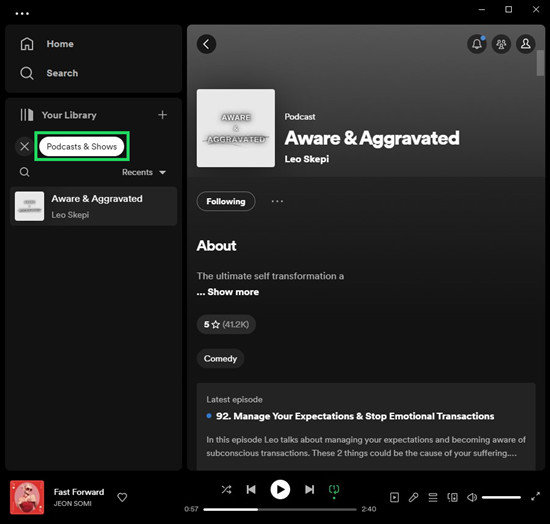
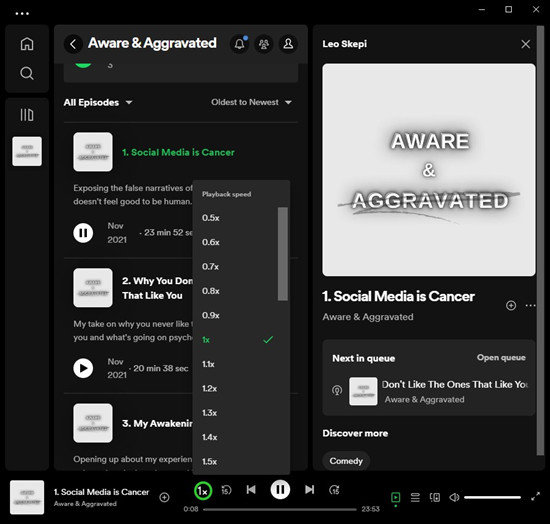





 HitPaw VikPea
HitPaw VikPea HitPaw VoicePea
HitPaw VoicePea HitPaw Suppression Filigrane
HitPaw Suppression Filigrane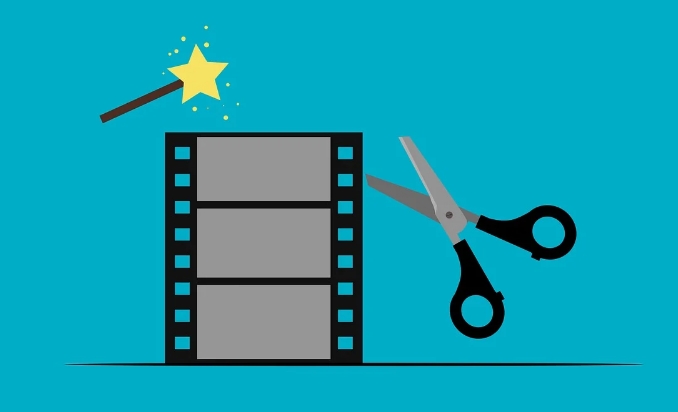


Partager cet article :
Donnez une note du produit :
Clément Poulain
Auteur en chef
Je travaille en freelance depuis plus de 7 ans. Cela m'impressionne toujours quand je trouve de nouvelles choses et les dernières connaissances. Je pense que la vie est illimitée mais je ne connais pas de limites.
Voir tous les articlesLaissez un avis
Donnez votre avis pour les articles HitPaw